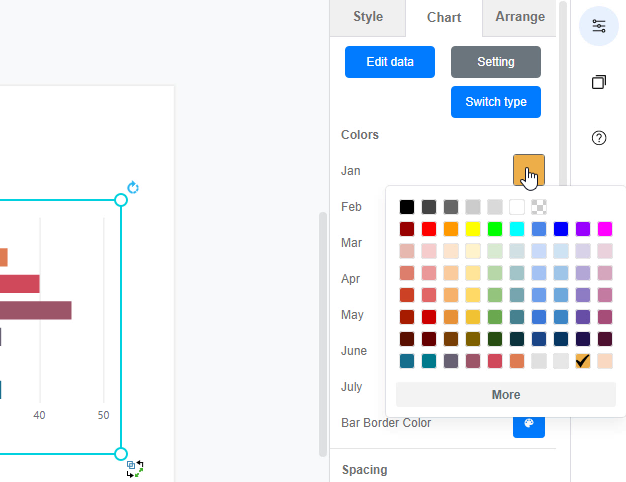Bagaimana Cara Membuat Diagram Batang Mengambang?
Kami sering merekam data untuk penggunaan tertentu dan terkadang kami mungkin perlu menyajikan data melalui grafik. Di Visual Paradigm Online, Anda dapat membuat berbagai grafik dengan bebas seperti grafik batang, grafik kolom, diagram lingkaran, dll. Alat grafik ini dapat membantu Anda menampilkan data apa pun dengan menggunakan teks, simbol, dan grafik. Anda dapat dengan mudah memvisualisasikan data yang telah Anda kumpulkan sebagai grafik dan dapat disajikan dengan baik. Ini adalah panduan untuk mengajari Anda membuat grafik dengan Visual Paradigm Online. Anda dapat menonton video terlampir atau membaca panduan di bawah ini.
1. Langkah pertama untuk membuat obrolan adalah dengan mengklik ikon grafik. Di sisi kiri jendela, ada palet alat. Anda cukup mengklik ikon “Bagan” di palet, dan jendela grafik akan muncul secara otomatis.
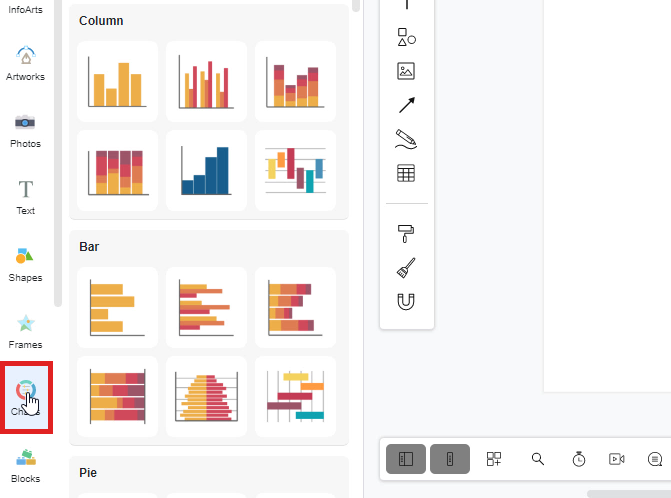
2. Berbagai grafik terdaftar di jendela dengan kategori yang berbeda, Anda sekarang dapat memilih jenis grafik apa pun yang akan Anda desain. Jika Anda ingin membuat diagram batang mengambang, Anda cukup mengklik ikon diagram batang mengambang, atau menyeret ikon di kanvas desain.
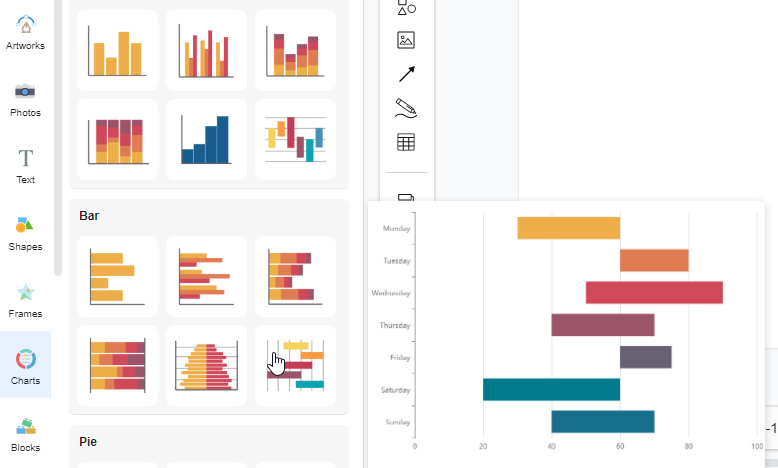
3. Setelah menyeret bagan yang dipilih di kanvas, Anda sekarang dapat mengimpor data pada bagan untuk modifikasi bagan. Anda dapat mengklik tombol “Edit data” di sisi kanan jendela. Jendela pengeditan data kemudian akan muncul dan Anda sekarang dapat mengisi data pada spreadsheet. Anda dapat mengimpor data dari Excel atau menautkan ke Google Spreadsheet juga.
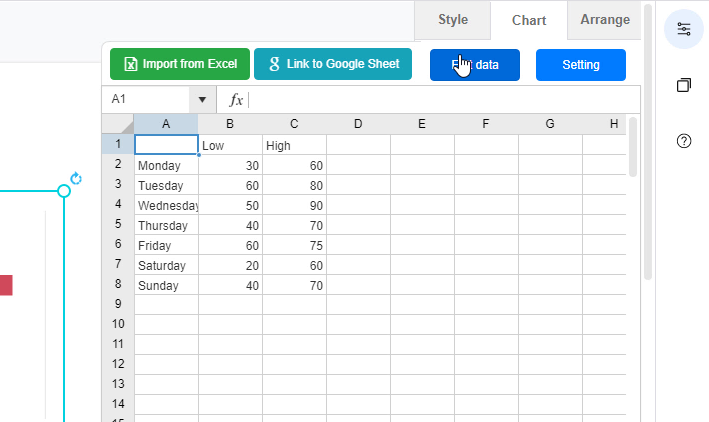
4. Setelah selesai mengisi data grafik, data akan muncul di grafik, Anda sekarang dapat melihat pratinjau grafik itu. Untuk personalisasi, Anda dapat mengubah warna diagram batang dengan bebas. Cukup klik pada kotak warna dan sekarang Anda dapat mengubah warna setiap batang dengan cepat. Anda bahkan dapat mengimpor Kode Hex atau RGB untuk mengubah warna batang.